Suppression de l'extension de navigateur de type publiciel Shopping Guide
Logiciel de publicitéÉgalement connu sous le nom de: Publicités par Shopping Guide
Obtenez une analyse gratuite et vérifiez si votre ordinateur est infecté.
SUPPRIMEZ-LES MAINTENANTPour utiliser le produit complet, vous devez acheter une licence pour Combo Cleaner. 7 jours d’essai limité gratuit disponible. Combo Cleaner est détenu et exploité par RCS LT, la société mère de PCRisk.
Qu'est-ce que Shopping Guide ?
Découvert par notre équipe lors de recherches sur des sites Web trompeurs, Shopping Guide est une extension de navigateur de type publiciel. Elle promet de permettre un accès rapide à "l'entreprise de commerce électronique la plus populaire". Cependant, cette extension propose à la place des campagnes publicitaires intrusives.
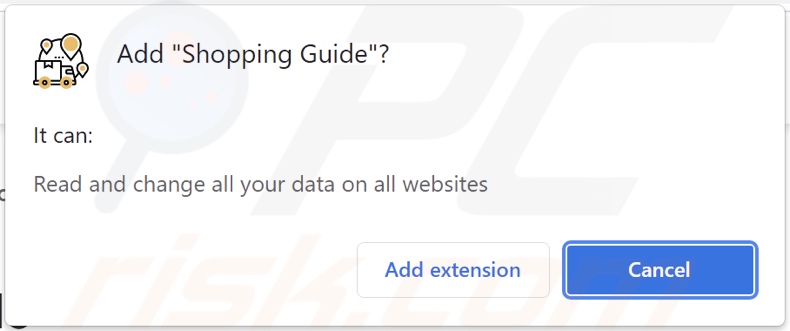
Présentation du publiciel Shopping Guide
Après avoir été installé avec succès sur notre système de test, Shopping Guide a commencé à afficher diverses publicités. Cependant, il convient de mentionner que les logiciels financés par la publicité peuvent nécessiter des conditions spécifiques (par exemple, des spécifications de navigateur/système compatibles, la géolocalisation des utilisateurs, des visites sur des sites Web particuliers, etc.) pour exécuter des campagnes publicitaires intrusives.
Quoi qu'il en soit, même si le publiciel ne diffuse pas de publicités - cela ne signifie pas que sa présence sur un système est inoffensive, il met toujours en danger la sécurité de l'appareil/de l'utilisateur.
Les publicités diffusées par des publiciels font généralement la promotion de sites et de logiciels non fiables/dangereux, d'escroqueries en ligne et même de maliciels. De plus, certaines publicités intrusives peuvent être déclenchées (en étant cliquées) pour télécharger/installer des logiciels sans le consentement de l'utilisateur.
Si des produits légitimes sont rencontrés par le biais de ces publicités, il est peu probable qu'ils soient promus de cette manière par leurs développeurs réels. Au lieu de cela, cette technique publicitaire est principalement utilisée par les escrocs qui abusent des programmes d'affiliation pour acquérir des commissions illégitimes.
Les logiciels financés par la publicité ont généralement des fonctionnalités de suivi des données, et Shopping Guide ne fait pas exception. Les publiciels ciblent les informations suivantes - activité de navigation, détails personnellement identifiables, noms d'utilisateur/mots de passe, données financières/bancaires, etc. Les données collectées sont partagées et/ou vendues à des tiers.
Pour résumer, la présence de logiciels tels que Shopping Guide sur les appareils peut entraîner des infections du système, de graves problèmes de confidentialité, des pertes financières et même des vols d'identité.
| Nom | Publicités par Shopping Guide |
| Type de menace | Publiciels, publicités indésirables, virus pop-up |
| Extension(s) de navigateur | Shopping Guide |
| Fonctionnalité supposée | Accès facile à une plate-forme de commerce électronique populaire |
| Méthodes de distribution | Annonces pop-up trompeuses, installateurs de logiciels gratuits (bundling), faux installateurs de Flash Player. |
| Dommages | Diminution des performances de l'ordinateur, suivi du navigateur - problèmes de confidentialité, éventuelles infections de maliciels supplémentaires. |
|
Suppression des maliciels (Windows) |
Pour éliminer d'éventuelles infections par des maliciels, analysez votre ordinateur avec un logiciel antivirus légitime. Nos chercheurs en sécurité recommandent d'utiliser Combo Cleaner. Téléchargez Combo CleanerUn scanner gratuit vérifie si votre ordinateur est infecté. Pour utiliser le produit complet, vous devez acheter une licence pour Combo Cleaner. 7 jours d’essai limité gratuit disponible. Combo Cleaner est détenu et exploité par RCS LT, la société mère de PCRisk. |
Exemples de publiciels
TravelNow, Power Off, Ad 'n Popup-Blocker et Adless Browsing ne sont que quelques exemples d'applications de type publiciel et d'extensions de navigateur que nous avons analysées. Sur la base de notre expérience considérable, nous pouvons conclure que ce logiciel semble généralement légitime et offre des fonctions "pratiques". Cependant, les fonctionnalités fonctionnent rarement comme promis et, dans la plupart des cas, elles ne fonctionnent pas du tout.
Comment Shopping Guide s'est-il installé sur mon ordinateur ?
Nos chercheurs ont obtenu Shopping Guide à partir d'une page Web de téléchargement trompeuse. Nous avons également découvert que cette extension de navigateur a une page promotionnelle "officielle".
Les sites Web de ce type sont principalement accessibles via des URL mal saisies ou des redirections causées par des publicités intrusives, des notifications de navigateur de spam, des sites qui utilisent des réseaux publicitaires malveillants ou des publiciels d'installés (avec des capacités d'ouverture forcée du navigateur). De plus, certaines publicités intrusives peuvent exécuter des scripts pour effectuer des téléchargements/installations furtifs (y compris des publiciels).
Le "Bundling" ou "regroupement" - emballer des programmes réguliers avec des ajouts indésirables/malveillants - est également utilisé pour diffuser des logiciels financés par la publicité. Le téléchargement à partir de sources non fiables (par exemple, des sites non officiels et gratuits, des réseaux de partage poste à poste, etc.) et des installations précipitées augmentent le risque d'autoriser le contenu groupé dans le système.
Comment éviter l'installation de publiciels ?
Nous vous recommandons fortement de rechercher des logiciels et de les télécharger uniquement à partir de canaux officiels/vérifiés. De plus, les processus d'installation doivent être abordés avec soin, par exemple, en lisant les termes, en explorant les options disponibles, en utilisant les paramètres "Personnalisé/Avancé" et en désactivant tous les ajouts.
Une autre recommandation est de faire preuve de prudence lors de la navigation, car le contenu illégitime et malveillant semble généralement authentique. Par exemple, les publicités intrusives semblent inoffensives mais redirigent vers des sites très douteux (par exemple, jeux d'argent, pornographie, rencontres entre adultes, etc.).
Si vous rencontrez de telles publicités et/ou redirections, inspectez votre appareil et supprimez immédiatement toutes les applications et extensions/plug-ins de navigateur suspects. Si votre ordinateur est déjà infecté par Shopping Guide, nous vous recommandons d'exécuter une analyse avec Combo Cleaner Antivirus pour Windows pour éliminer automatiquement ce publiciel.
Capture d'écran de la page Web promotionnelle "officielle" du publiciel Shopping Guide :
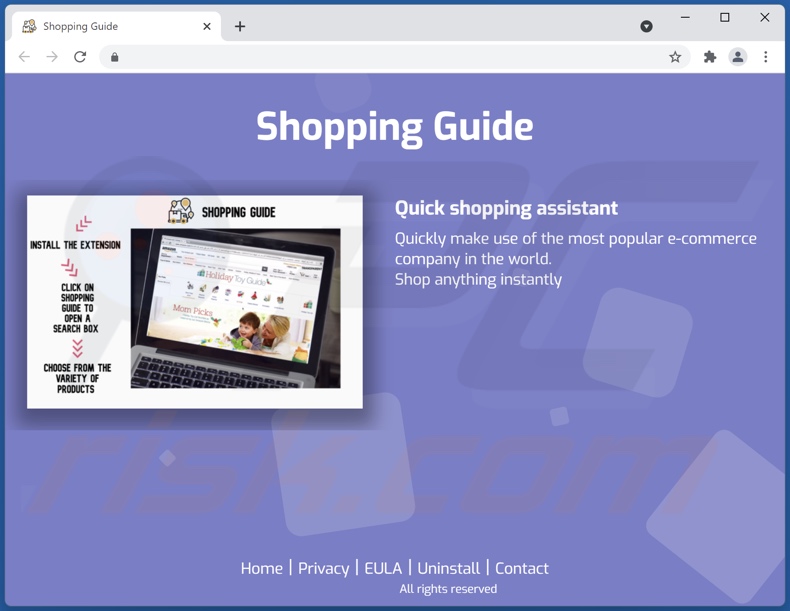
Capture d'écran du site Web trompeur utilisé pour promouvoir le publiciel Shopping Guide :
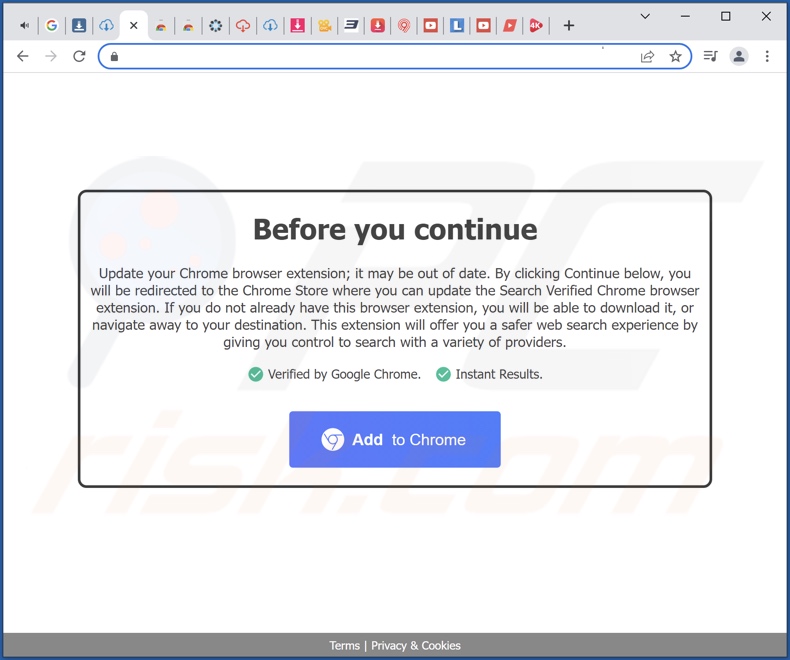
Suppression automatique et instantanée des maliciels :
La suppression manuelle des menaces peut être un processus long et compliqué qui nécessite des compétences informatiques avancées. Combo Cleaner est un outil professionnel de suppression automatique des maliciels qui est recommandé pour se débarrasser de ces derniers. Téléchargez-le en cliquant sur le bouton ci-dessous :
TÉLÉCHARGEZ Combo CleanerEn téléchargeant n'importe quel logiciel listé sur ce site web vous acceptez notre Politique de Confidentialité et nos Conditions d’Utilisation. Pour utiliser le produit complet, vous devez acheter une licence pour Combo Cleaner. 7 jours d’essai limité gratuit disponible. Combo Cleaner est détenu et exploité par RCS LT, la société mère de PCRisk.
Menu rapide :
- Qu'est-ce qu'un Shopping Guide ?
- ÉTAPE 1. Désinstallez l'application Shopping Guide à l'aide du Panneau de configuration.
- ÉTAPE 2. Supprimer les publicités du Shopping Guide de Google Chrome.
- ÉTAPE 3. Supprimer 'les publicités par Shopping Guide' de Mozilla Firefox.
- ÉTAPE 4. Suppression de l'extension Shopping Guide de Safari.
- ÉTAPE 5. Supprimez les plug-ins malveillants de Microsoft Edge.
Suppression du publiciel Shopping Guide :
Utilisateurs de Windows 10:

Cliquez droite dans le coin gauche en bas de l'écran, sélectionnez le Panneau de Configuration. Dans la fenêtre ouverte choisissez Désinstallez un Programme.
Utilisateurs de Windows 7:

Cliquez Démarrer ("Logo de Windows" dans le coin inférieur gauche de votre bureau), choisissez Panneau de configuration. Trouver Programmes et cliquez Désinstaller un programme.
Utilisateurs de macOS (OSX):

Cliquer Localisateur, dans la fenêtre ouverte sélectionner Applications. Glisser l’application du dossier Applications à la Corbeille (localisé sur votre Dock), ensuite cliquer droite sur l’cône de la Corbeille et sélectionner Vider la Corbeille.
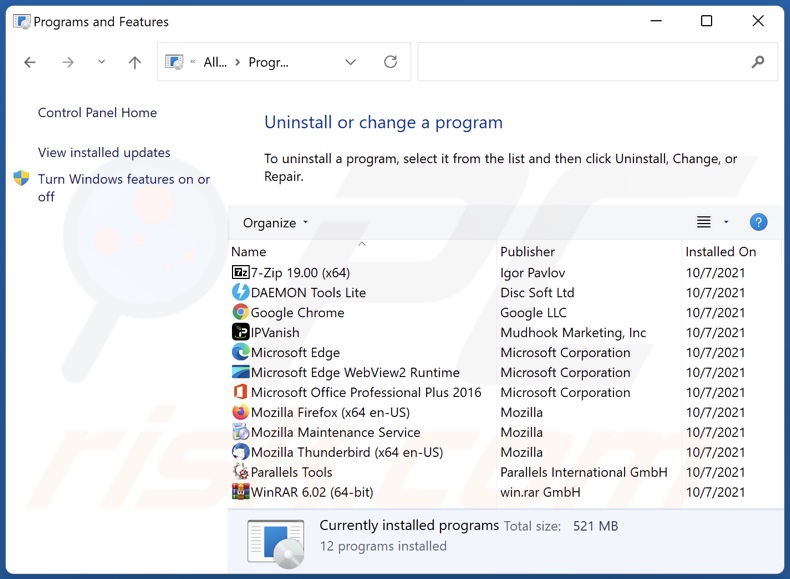
Dans la fenêtre de désinstallation des programmes, recherchez "Shopping Guide", sélectionnez cette entrée et cliquez sur "Désinstaller" ou "Supprimer".
Après avoir désinstallé l'application potentiellement indésirable (à l'origine des publicités du Shopping Guide), analysez votre ordinateur à la recherche de composants indésirables restants ou d'éventuelles infections de maliciels. Pour analyser votre ordinateur, utilisez le logiciel de suppression des maliciels recommandé.
TÉLÉCHARGEZ le programme de suppression des infections malveillantes
Combo Cleaner vérifie si votre ordinateur est infecté. Pour utiliser le produit complet, vous devez acheter une licence pour Combo Cleaner. 7 jours d’essai limité gratuit disponible. Combo Cleaner est détenu et exploité par RCS LT, la société mère de PCRisk.
Supprimer le publiciel Shopping Guide des navigateurs Internet :
Vidéo montrant comment supprimer les modules complémentaires de navigateur potentiellement indésirables :
 Supprimez les extensions malveillantes de Google Chrome :
Supprimez les extensions malveillantes de Google Chrome :
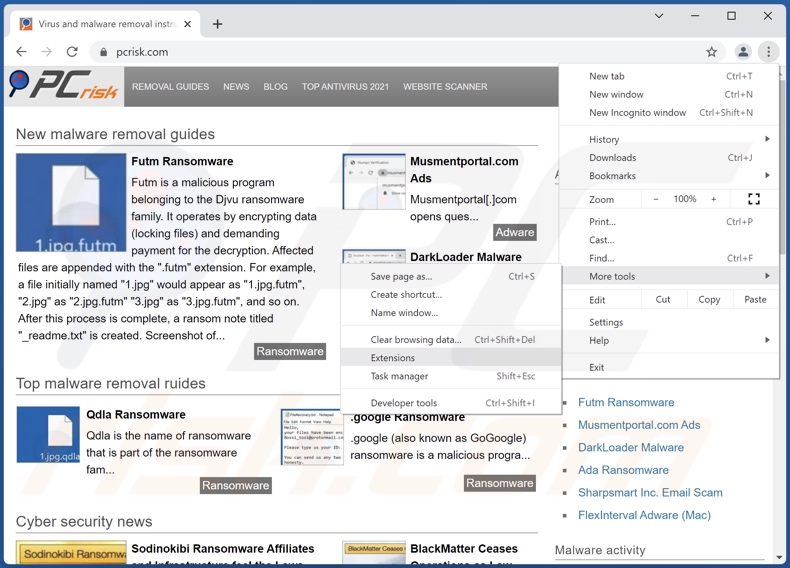
Cliquez sur l'icône du menu Chrome ![]() (dans le coin supérieur droit de Google Chrome), sélectionnez "Plus d'outils" et cliquez sur "Extensions". Localisez "Shopping Guide", sélectionnez cette entrée et cliquez sur l'icône de la corbeille.
(dans le coin supérieur droit de Google Chrome), sélectionnez "Plus d'outils" et cliquez sur "Extensions". Localisez "Shopping Guide", sélectionnez cette entrée et cliquez sur l'icône de la corbeille.
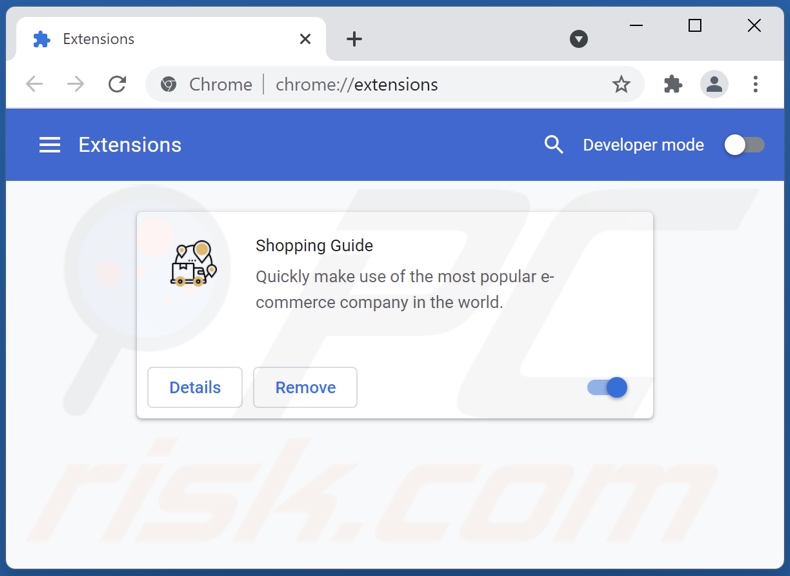
Méthode optionnelle :
Si vous continuez à avoir des problèmes avec le publicités par shopping guide, restaurez les paramètres de votre navigateur Google Chrome. Cliquer 'icône du menu Chromel ![]() (dans le coin supérieur droit de Google Chrome) et sélectionner Options. Faire défiler vers le bas de l'écran. Cliquer le lien Avancé… .
(dans le coin supérieur droit de Google Chrome) et sélectionner Options. Faire défiler vers le bas de l'écran. Cliquer le lien Avancé… .

Après avoir fait défiler vers le bas de l'écran, cliquer le bouton Restaurer (Restaurer les paramètres à défaut) .

Dans la fenêtre ouverte, confirmer que vous voulez restaurer les paramètres par défaut de Google Chrome e cliquant le bouton Restaurer.

 Supprimez les plugins malveillants de Mozilla Firefox :
Supprimez les plugins malveillants de Mozilla Firefox :
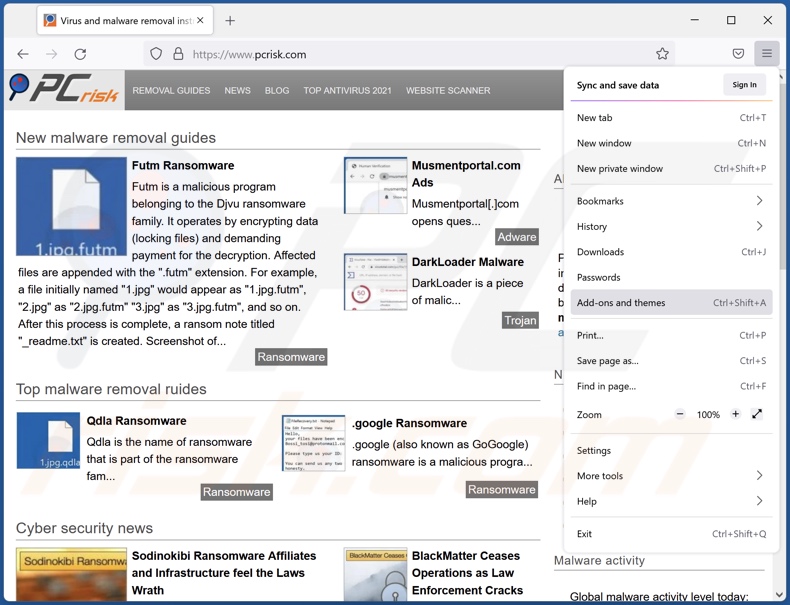
Cliquez sur le menu Firefox ![]() (en haut à droite de la fenêtre principale), sélectionnez "Modules complémentaires". Cliquez sur "Extensions", dans la fenêtre ouverte, supprimez "Shopping Guide".
(en haut à droite de la fenêtre principale), sélectionnez "Modules complémentaires". Cliquez sur "Extensions", dans la fenêtre ouverte, supprimez "Shopping Guide".
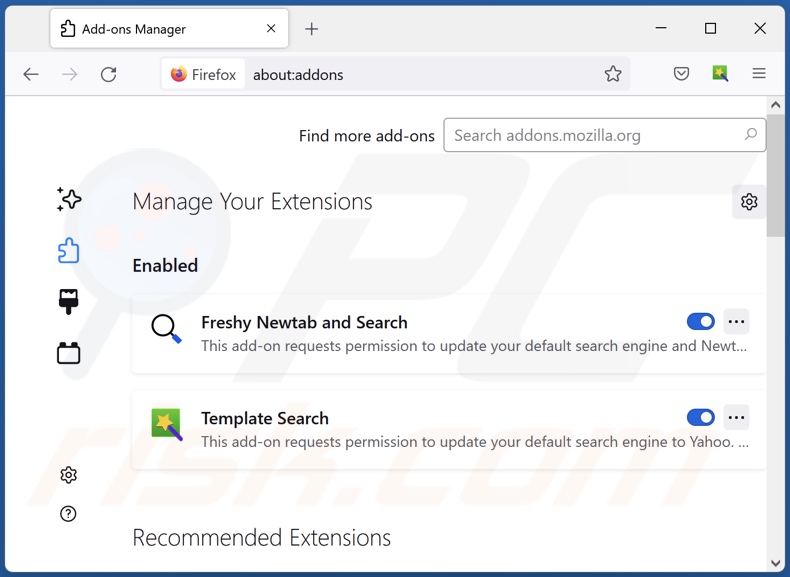
Méthode optionnelle:
Les utilisateurs d'ordinateur qui ont des problèmes avec la suppression des publicités par shopping guide peuvent restaurer leurs paramètres de Mozilla Firefox.
Ouvrez Mozilla FireFox, dans le haut à gauche dans la fenêtre principale cliquer sur le menu Firefox, ![]() dans le menu ouvert cliquez sur l'icône Ouvrir le menu d'aide,
dans le menu ouvert cliquez sur l'icône Ouvrir le menu d'aide, ![]()
 Sélectionnez Information de Dépannage.
Sélectionnez Information de Dépannage.

Dans la fenêtre ouverte cliquez sur le bouton Restaurer Firefox.

Dans la fenêtre ouverte, confirmez que vous voulez restaurer les paramètres de Mozilla Firefox à défaut en cliquant sur le bouton Restaurer.

 Supprimer les extensions malicieuses de Safari:
Supprimer les extensions malicieuses de Safari:

Assurez-vous que votre navigateur Safari est actif, cliquer le menu Safari, et sélectionner Préférences....

Dans la fenêtre ouverte cliquer Extensions, trouver toutes les extensions suspicieuses récemment installées, sélectionner-les et cliquer Désinstaller.
Méthode optionnelle:
Assurez-vous que votre navigateur Safari est actif et cliquer sur le menu Safari. À partir du menu déroulant sélectionner Supprimer l’historique et les données des sites web...

Dans la fenêtre ouverte sélectionner tout l’historique et cliquer le bouton Supprimer l’historique.

 Supprimer les extensions malveillantes de Microsoft Edge :
Supprimer les extensions malveillantes de Microsoft Edge :

Cliquez sur l'icône du menu Edge ![]() (dans le coin supérieur droit de Microsoft Edge), sélectionnez "Extensions". Repérez tous les modules d'extension de navigateur suspects récemment installés et cliquez sur "Supprimer" sous leur nom.
(dans le coin supérieur droit de Microsoft Edge), sélectionnez "Extensions". Repérez tous les modules d'extension de navigateur suspects récemment installés et cliquez sur "Supprimer" sous leur nom.

Méthode optionnelle :
Si vous continuez à avoir des problèmes avec la suppression de publicités par shopping guide, réinitialisez les paramètres de votre navigateur Microsoft Edge. Cliquez sur l'icône du menu Edge ![]() (dans le coin supérieur droit de Microsoft Edge) et sélectionnez Paramètres.
(dans le coin supérieur droit de Microsoft Edge) et sélectionnez Paramètres.

Dans le menu ouvert des paramètres, sélectionnez Rétablir les paramètres.

Sélectionnez Rétablir la valeur par défaut de tous les paramètres. Dans la fenêtre ouverte, confirmez que vous souhaitez rétablir les paramètres par défaut de Microsoft Edge en cliquant sur le bouton Réinitialiser.

- Si cela ne vous a pas aidé, suivez ces instructions alternatives qui expliquent comment réinitialiser le navigateur Microsoft Edge.
 Supprimer les extensions malveillantes de Microsoft Edge :
Supprimer les extensions malveillantes de Microsoft Edge :

Cliquez sur l'icône du menu Edge ![]() (dans le coin supérieur droit de Microsoft Edge), sélectionnez "Extensions". Repérez tous les modules d'extension de navigateur suspects récemment installés et cliquez sur "Supprimer" sous leur nom.
(dans le coin supérieur droit de Microsoft Edge), sélectionnez "Extensions". Repérez tous les modules d'extension de navigateur suspects récemment installés et cliquez sur "Supprimer" sous leur nom.

Méthode optionnelle :
Si vous continuez à avoir des problèmes avec la suppression de publicités par shopping guide, réinitialisez les paramètres de votre navigateur Microsoft Edge. Cliquez sur l'icône du menu Edge ![]() (dans le coin supérieur droit de Microsoft Edge) et sélectionnez Paramètres.
(dans le coin supérieur droit de Microsoft Edge) et sélectionnez Paramètres.

Dans le menu ouvert des paramètres, sélectionnez Rétablir les paramètres.

Sélectionnez Rétablir la valeur par défaut de tous les paramètres. Dans la fenêtre ouverte, confirmez que vous souhaitez rétablir les paramètres par défaut de Microsoft Edge en cliquant sur le bouton Réinitialiser.

- Si cela ne vous a pas aidé, suivez ces instructions alternatives qui expliquent comment réinitialiser le navigateur Microsoft Edge.
Résumé:
 Habituellement les applications de type logiciel de publicité ou les applications potentiellement indésirables infiltrent les navigateurs Internet de l’utilisateur à travers des téléchargements de logiciels gratuits. Notez que la source la plus sécuritaire pour télécharger un logiciel gratuit est le site web du développeur. Pour éviter l’installation de logiciel de publicité soyez très attentifs quand vous téléchargez et installez un logiciel gratuit. Quand vous installez le programmes gratuit déjà téléchargé choisissez les options d’installation personnalisée ou avancée – cette étape révèlera toutes les applications potentiellement indésirables qui sont installés en combinaison avec votre programme gratuit choisi.
Habituellement les applications de type logiciel de publicité ou les applications potentiellement indésirables infiltrent les navigateurs Internet de l’utilisateur à travers des téléchargements de logiciels gratuits. Notez que la source la plus sécuritaire pour télécharger un logiciel gratuit est le site web du développeur. Pour éviter l’installation de logiciel de publicité soyez très attentifs quand vous téléchargez et installez un logiciel gratuit. Quand vous installez le programmes gratuit déjà téléchargé choisissez les options d’installation personnalisée ou avancée – cette étape révèlera toutes les applications potentiellement indésirables qui sont installés en combinaison avec votre programme gratuit choisi.
Aide pour la suppression:
Si vous éprouvez des problèmes tandis que vous essayez de supprimer publicités par shopping guide de votre ordinateur, s'il vous plaît demander de l'aide dans notre forum de suppression de logiciel malveillant.
Publier un commentaire:
Si vous avez de l'information additionnelle sur publicités par shopping guide ou sa suppression s'il vous plaît partagez vos connaissances dans la section commentaires ci-dessous.
Source: https://www.pcrisk.com/removal-guides/23006-shopping-guide-adware
Foire Aux Questions (FAQ)
Quel mal les publiciels peuvent-ils causer ?
Les publiciels peuvent diminuer l'expérience de navigation et diminuer les performances du système. Ce logiciel a généralement des capacités de suivi des données, ce qui en fait une menace pour la vie privée des utilisateurs. De plus, les publicités affichées par les publiciels peuvent être trompeuses/malveillantes et causer de graves problèmes.
Que font les publiciels ?
Les logiciels financés par la publicité (publiciels) sont conçus pour exécuter des campagnes publicitaires intrusives. En d'autres termes, il peuvent afficher des publicités sur les sites Web visités et/ou différentes interfaces. Certains types de publiciels peuvent également forcer l'ouverture de sites Web douteux.
Comment les développeurs de publiciels génèrent-ils des revenus ?
Les développeurs de publiciels génèrent des revenus principalement via des programmes d'affiliation en faisant la promotion de divers sites Web, produits, services, etc. Des commissions peuvent être perçues sur les clics publicitaires, les visites de sites, les téléchargements de fichiers, les achats de produits, les abonnements à des services, etc.
Combo Cleaner supprimera-t-il le publiciel Shopping Guide ?
Oui, Combo Cleaner analysera votre appareil et éliminera les applications de type publiciel installées. Il est à noter que la suppression manuelle (sans l'aide d'un logiciel de sécurité) n'est peut-être pas une solution idéale car elle peut être inefficace. Dans certains cas, même après la suppression (manuelle) du logiciel, les fichiers restants perdurent dans le système. De plus, ces composants peuvent continuer à fonctionner et causer des problèmes. Par conséquent, il est crucial d'éliminer complètement les publiciels.
Partager:

Tomas Meskauskas
Chercheur expert en sécurité, analyste professionnel en logiciels malveillants
Je suis passionné par la sécurité informatique et la technologie. J'ai une expérience de plus de 10 ans dans diverses entreprises liées à la résolution de problèmes techniques informatiques et à la sécurité Internet. Je travaille comme auteur et éditeur pour PCrisk depuis 2010. Suivez-moi sur Twitter et LinkedIn pour rester informé des dernières menaces de sécurité en ligne.
Le portail de sécurité PCrisk est proposé par la société RCS LT.
Des chercheurs en sécurité ont uni leurs forces pour sensibiliser les utilisateurs d'ordinateurs aux dernières menaces en matière de sécurité en ligne. Plus d'informations sur la société RCS LT.
Nos guides de suppression des logiciels malveillants sont gratuits. Cependant, si vous souhaitez nous soutenir, vous pouvez nous envoyer un don.
Faire un donLe portail de sécurité PCrisk est proposé par la société RCS LT.
Des chercheurs en sécurité ont uni leurs forces pour sensibiliser les utilisateurs d'ordinateurs aux dernières menaces en matière de sécurité en ligne. Plus d'informations sur la société RCS LT.
Nos guides de suppression des logiciels malveillants sont gratuits. Cependant, si vous souhaitez nous soutenir, vous pouvez nous envoyer un don.
Faire un don
▼ Montrer la discussion